반응형

요즘 다양한 인터넷 웹브라우저가 있다.
인터넷 익스플로러
마이크로소프트 엣지
구글 크롬, 네이버 웨일까지..
상황에 따라 호환이 잘 되는걸로 사용을 하곤 한다.
인터넷 익스플로러는 내년 6월 15일부터
인터넷 익스플로러11 지원을 중단한다고 밝혔다.
지원 중단 이후에는 인터넷 익스플로러를 실행하더라도
새 브라우저인 '엣지'로 자동전환 된다고 마이크로소프트는 밝혔다.
나 역시 윈도우 업데이트 후 '엣지' 사용을 권하길래
훨씬 로딩 속도가 빠른거 같아 자동전환을 했지만
왠걸.. 회사에서 사용하는 업무 시스템은
인터넷 익스플로러와 크롬에 최적화 되어 있었던 것!
엣지 → 익스플로러 로 기본브라우저를 다시
돌려놔야 할 거 같아 알아보았다.
이제 인터넷 기본 브라우저 설정 및 변경 방법을 알아보자.
윈도우 설정을 들어가주어야 하는데
진입방법은 2가지가 있다.
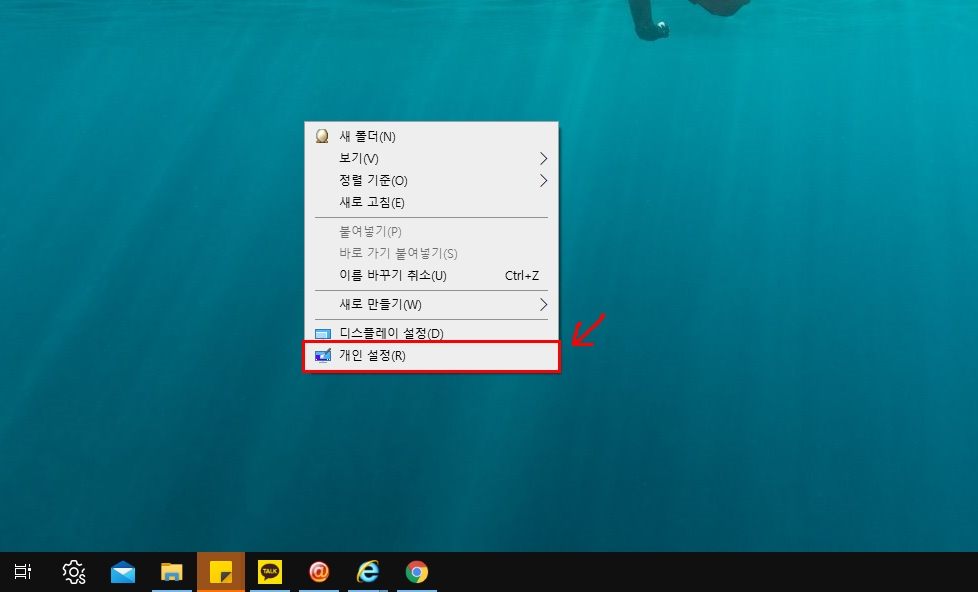
바탕화면 아무곳이나 오른쪽 마우스를 딸깍거려
사진과 같이 개인설정으로 들어가준다
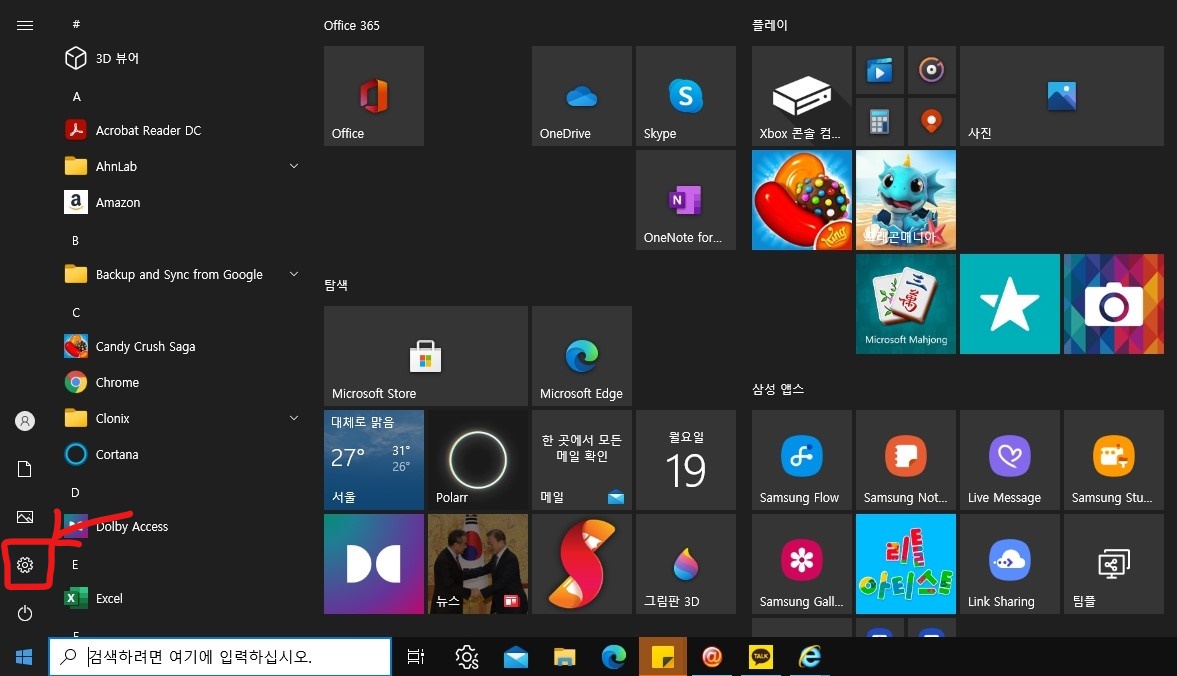
두번째는 윈도우 상태표시줄 왼쪽하단 윈도우모양을 눌러
맨 왼쪽 톱니바퀴 아이콘을 눌러 설정으로 들어가는 방법이다
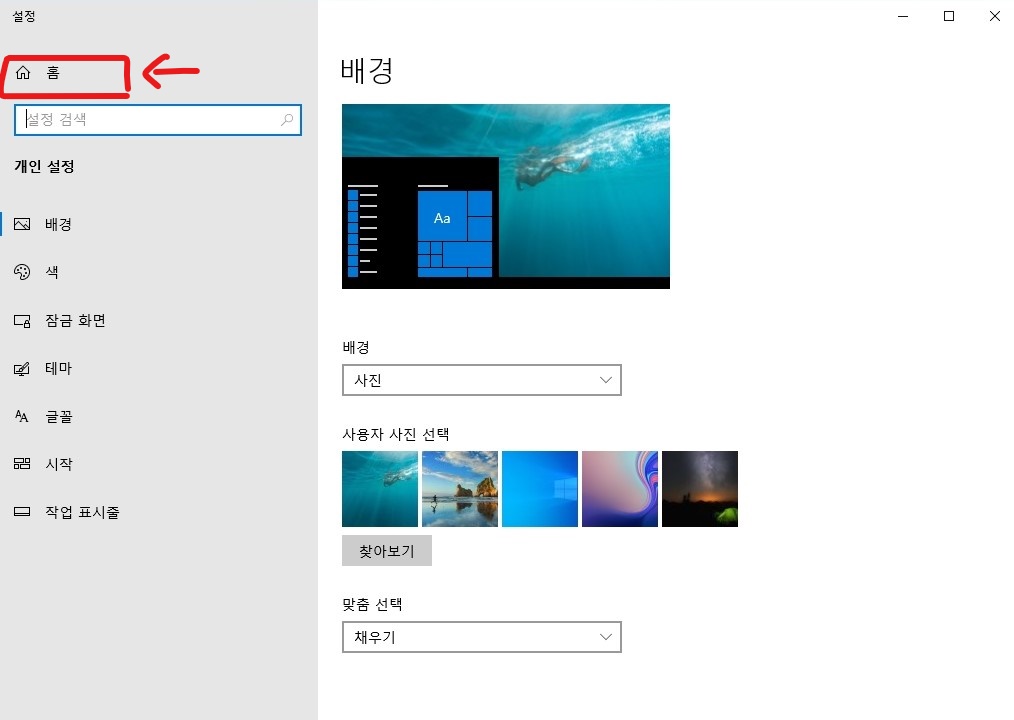
왼쪽 '홈'을 눌러준다
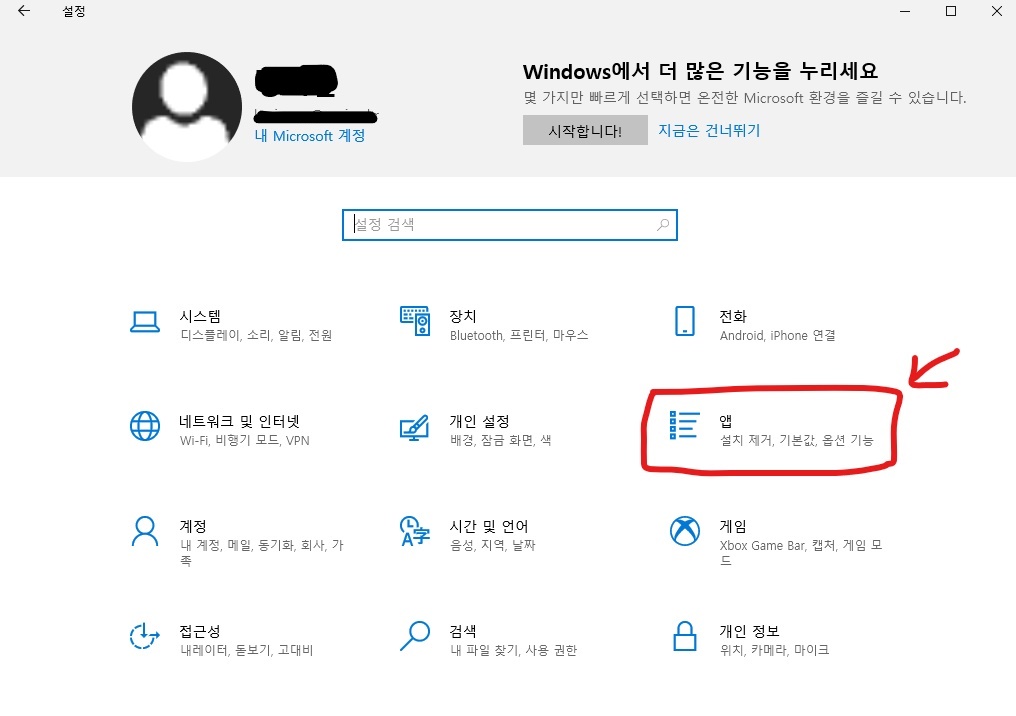
눌러서 들어오면 '앱'으로 들어간다
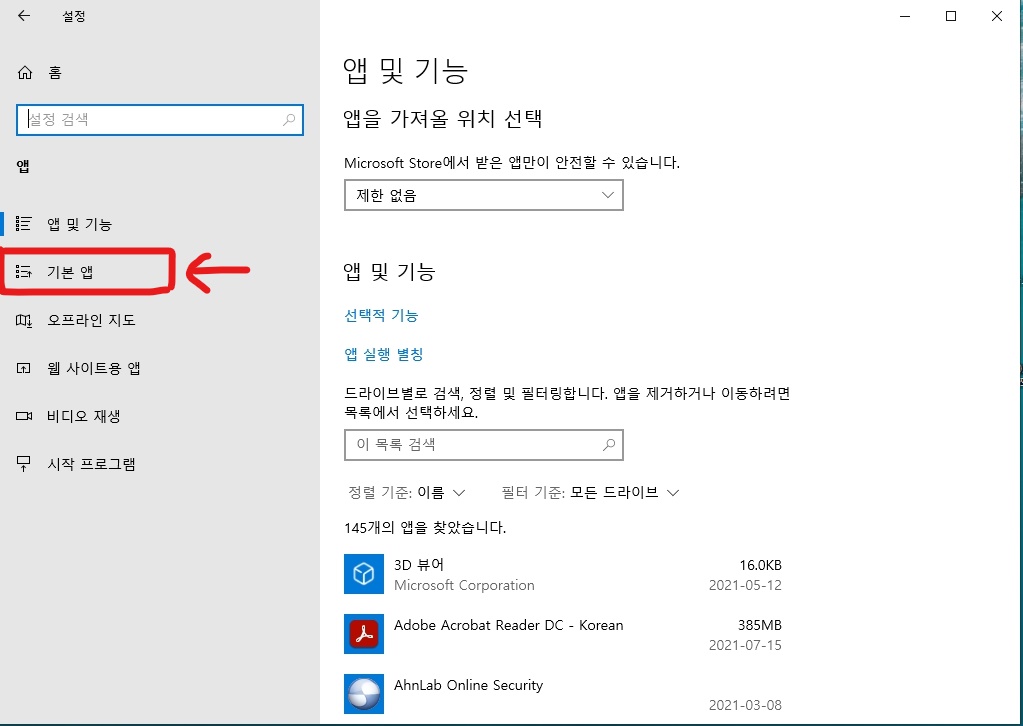
왼쪽 '기본앱'을 눌러준다
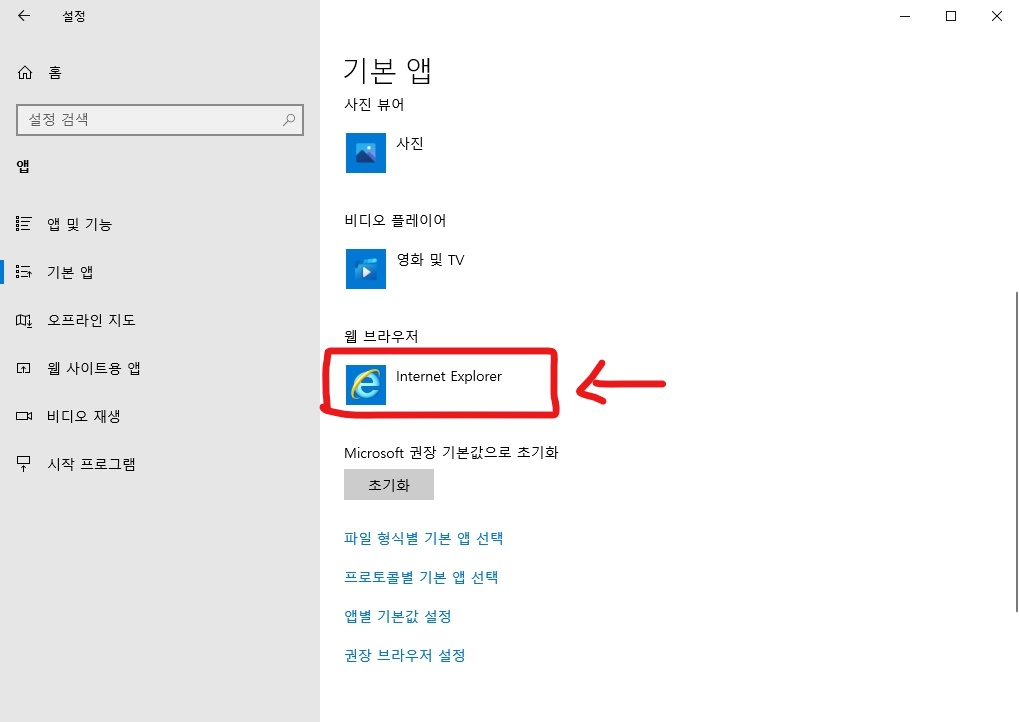
스크롤로 내려와서
'웹브라우저' 부분에 아이콘을 눌러준다
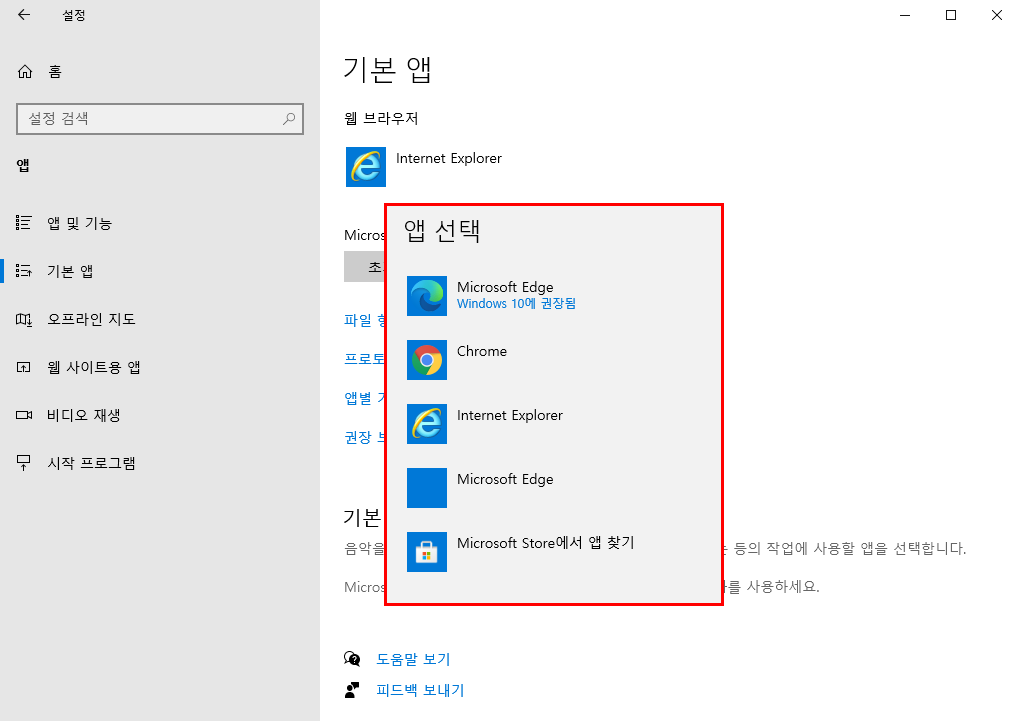
그러면 설치되어 있는 다양한 웹브라우저가 나타나는데
본인이 사용하고 싶은 걸로 선택해서 사용하면 된다
반응형
'테크지식' 카테고리의 다른 글
| 카카오 애드핏 신청 및 광고 연동하기 (0) | 2021.07.23 |
|---|---|
| 구글 애드센스 자동광고 설정방법(승인 성공방법 공유) (1) | 2021.07.22 |
| 카카오뱅크 스마트출금으로 카드없이 ATM 현금 출금하는법 (0) | 2021.07.15 |
| 카카오톡 멀티프로필 설정 및 삭제 방법 (0) | 2021.07.14 |
| 카카오톡 사진 원본으로 받기 (0) | 2021.07.13 |



